

بقلم Adela D. Louie, ، آخر تحديث: September 29, 2021
هل تريد نقل الموسيقى الخاصة بك من جهاز iPhone القديم إلى جهاز iPhone الجديد الخاص بك ولكن لا تعرف كيف؟ إذا كان الأمر كذلك ، فاستمر في قراءة هذا المنشور حيث سنوضح لك طرقًا لكيفية ذلك نقل الموسيقى من iPhone إلى iPhone بسهولة.
في الوقت الحاضر ، يعد جهاز Apple iPhone من أكثر ماركات الهواتف المحمولة طلبًا. ذلك لأن iPhone به طرازات جديدة مثل iPhone Pro Max والمزيد. وبهذا ، يريد معظم مستخدمي iOS هذه الترقية. ومع ذلك ، مع هذه الترقية ، يعد أحد الأسئلة الأكثر شيوعًا. وهذا هو ، ماذا عن البيانات الموجودة على هواتفهم القديمة؟ هل سيتمكنون من نقلهم إلى iPhone الجديد؟ ماذا عن الموسيقى المخزنة في جهاز iPhone القديم الخاص بي؟ هل يمكن نقلها أيضًا إلى جهاز iPhone الجديد؟
حسنًا ، الإجابة على جميع الأسئلة هي نعم كبيرة! يمكنك بالفعل نقل البيانات الموجودة على جهاز iPhone القديم إلى جهاز iPhone الجديد الذي لديك. ونحن نعلم أن أحد اهتماماتك الرئيسية سيكون الموسيقى التي لديك على هاتفك القديم لأنك ربما اشتريت بعضها. هذا هو السبب في أن ما سنعرضه لك هنا هو كيفية نقل الموسيقى من iPhone إلى iPhone بأسرع وأفضل طريقة ممكنة. يمكنك أيضًا نقل جهات الاتصال الخاصة بك ، والصور ، ومقاطع الفيديو ، والرسائل بالإضافة إلى استخدام ملف نقل الهاتف FoneDog.
الجزء 1. كيفية نقل الموسيقى من iPhone إلى iPhone باستخدام FoneDog Phone Transfer الجزء 2. طرق أخرى حول كيفية نقل الموسيقى من iPhone إلى iPhone الجزء 3. نصيحة إضافية الجزء 4. استنتاج
وكما ذكرنا سابقًا ، نحن هنا لنوضح لك الطريقة الأسرع والأسهل حول كيفية نقل الموسيقى الخاصة بك من iPhone إلى iPhone. وبالنسبة للطريقة الأولى التي سنعرضها لك ، ستكون باستخدام أكثر البرامج موثوقية وموثوقية عندما يتعلق الأمر بنقل بياناتك من جهاز إلى آخر. وذلك باستخدام FoneDog Phone Transfer.
اختصار نقل الهاتف FoneDog هو أحد أكثر التطبيقات الموثوقة للعديد من الأشخاص عندما يتعلق الأمر نقل البيانات الخاصة بك من جهاز إلى آخر. ولا يهم ما إذا كان من Android أو iOS أو Mac أو Windows.
نقل الهاتف
انقل الملفات بين أجهزة iOS و Android و Windows.
قم بنقل الرسائل النصية وجهات الاتصال والصور والفيديو والموسيقى ونسخها احتياطيًا على الكمبيوتر بسهولة.
متوافق تمامًا مع أحدث إصدارات iOS و Android.
تحميل مجانا

وعندما يتعلق الأمر بنقل الموسيقى الخاصة بك من iPhone إلى iPhone ، فإن FoneDog Phone Transfer سيكون قادرًا على مساعدتك بسهولة. ستتمكن من نقل الموسيقى الخاصة بك من iPhone القديم إلى iPhone الجديد الذي لديك أو نقل الموسيقى من جهاز الكمبيوتر الخاص بك إلى جهاز iPhone الجديد الخاص بك أو أي جهاز آخر. وبهذا ، سوف نوضح لك أدناه كيف يمكنك القيام بذلك. لكن أولاً ، عليك تنزيل FoneDog Phone Transfer وتثبيته على جهاز الكمبيوتر الخاص بك.
بعد تنزيل FoneDog Phone Transfer وتثبيته على جهاز الكمبيوتر الخاص بك ، امض قدمًا وقم بتوصيل جهاز iPhone الخاص بك باستخدام كابل USB. سيتعرف تطبيق نقل الهاتف بعد ذلك على جهازك على الفور.
بعد أن يتعرف البرنامج على جهازك ، سترى بعد ذلك فئات مختلفة على الجانب الأيسر من شاشتك. من هناك ، ما عليك سوى المضي قدمًا والاختيار موسيقى.
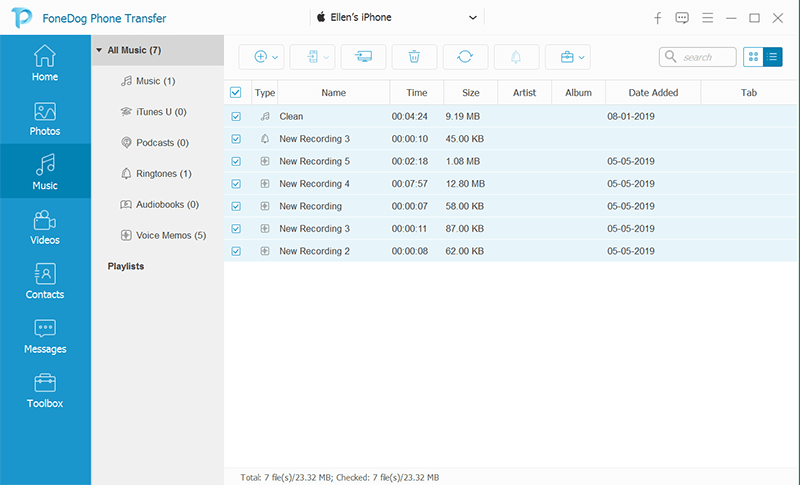
وبمجرد اختيارك للفئة ، يمكنك الآن المضي قدمًا واختيار كل الموسيقى التي تريد نقلها إلى جهاز iPhone الجديد الخاص بك. وبمجرد الانتهاء من اختيار الموسيقى ، يمكنك الآن المضي قدمًا ونقلها إلى جهاز الكمبيوتر الخاص بك.
وبعد ذلك ، قم بتوصيل جهاز iPhone الجديد بجهاز الكمبيوتر الخاص بك باستخدام كابل USB. وبعد ذلك يمكنك المضي قدمًا ونقل الموسيقى التي تريدها إلى جهاز iPhone الجديد الخاص بك.
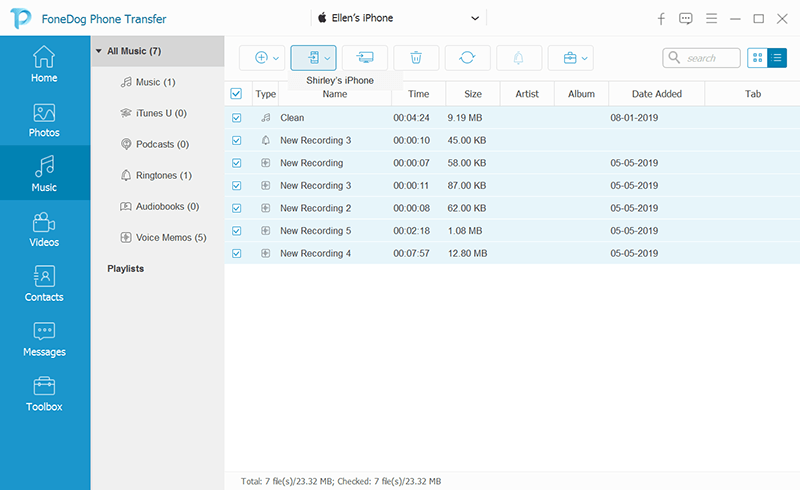
ثم انتظر حتى تنتهي العملية برمتها. وبمجرد الانتهاء من ذلك ، يمكنك المضي قدمًا وفصل جهاز iPhone الخاص بك عن جهاز الكمبيوتر الخاص بك بالطريقة الآمنة.
كما ترى ، فإن استخدام ملف نقل الهاتف FoneDog يجعل من السهل جدًا عليك نقل الموسيقى الخاصة بك من iPhone إلى آخر. بالإضافة إلى ذلك ، يعد استخدام FoneDog Phone Transfer الطريقة الأكثر أمانًا لكيفية نقل أي من بياناتك من أي جهاز لديك.
بصرف النظر عن الطريقة التي أظهرناها لك أعلاه ، هناك أيضًا بعض الطرق الأخرى حول كيفية نقل الموسيقى الخاصة بك من iPhone إلى iPhone. وبسبب ذلك ، إليك بعض الطرق التي قد ترغب أيضًا في تجربتها.
الطريقة الأولى التي سنعرضها لك هي نقل الموسيقى الخاصة بك من iPhone إلى iPhone باستخدام Apple Music. هذا هو جيد لأولئك الأشخاص المشتركين بالفعل في Apple Music. إذا كنت أحد هؤلاء الأشخاص ، فإن القيام بهذه الطريقة يناسبك لأنك لم تعد بحاجة إلى نسخ الموسيقى يدويًا من جهاز iPhone الخاص بك.
ما ستحتاجه هنا هو فقط تشغيل ميزة Sync Library على جهاز iPhone الخاص بك وكذلك الأغاني التي اشتريتها. بهذه الطريقة ، ستتم مزامنتها جميعًا مع معرف Apple الخاص بك. ولكي تظهر لك المزيد حول كيفية القيام بهذه الطريقة ، إليك الخطوات أدناه التي يمكنك اتباعها.
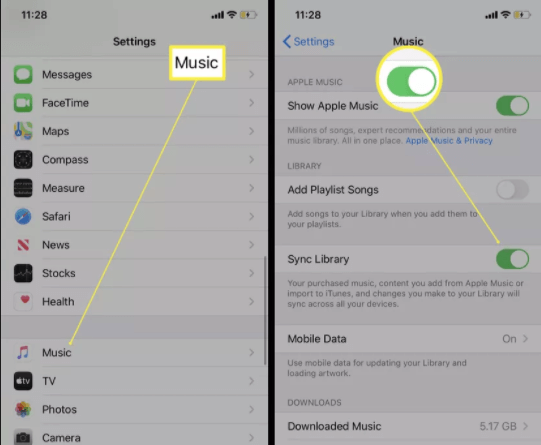
لا يمكن استخدام هذه الطريقة إلا إذا كنت قادرًا على تنزيل الموسيقى الخاصة بك من برنامج iTunes. لذلك ، إذا كنت أحد أولئك الذين يقومون بتنزيل الأغاني من متجر iTunes ، فهذه الطريقة هي أسهل طريقة لنقل الموسيقى الخاصة بك من iPhone إلى iPhone. بهذه الطريقة ، ستتمكن من نقل الموسيقى الخاصة بك من iPhone إلى آخر.
ومع ذلك ، في هذه الطريقة ، عليك أن تأكد من تسجيل الدخول على كل من جهازي iPhone - القديم والجديد - نفس معرف Apple ، وأيضًا الأغاني التي ستنقلها تم شراؤها من متجر iTunes. لذا ، لتوضيح كيفية القيام بهذه العملية ، إليك الخطوات التي يجب عليك اتباعها.
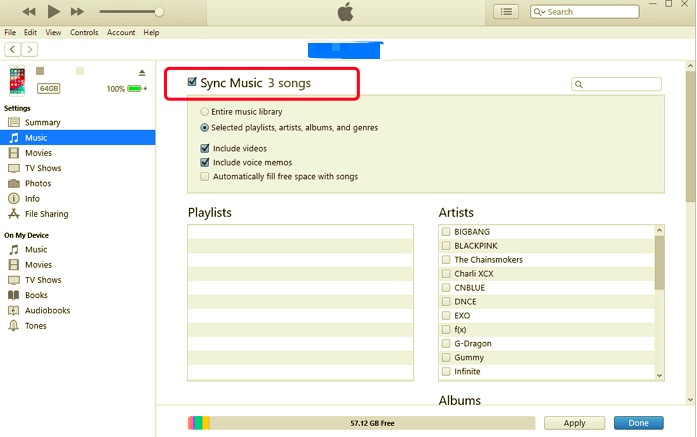
هناك طريقة أخرى يمكنك من خلالها نقل الموسيقى الخاصة بك من جهاز iPhone إلى آخر وهي استخدام برنامج iTunes. هذه طريقة مختلفة عن استخدام متجر iTunes الخاص بك. لكن التشابه بينهما هو أنهما يستطيعان نقل الأغاني التي تم شراؤها من متجر iTunes.
باستخدام برنامج iTunes الخاص بك على جهاز الكمبيوتر الخاص بك ، ستتمكن من نقل الموسيقى الخاصة بك من جهاز iPhone إلى آخر. ما سيحدث هنا هو أن الأغاني التي لديك على جهاز iPhone القديم ستتم مزامنتها مع جهاز iPhone الجديد. ولكي نوضح لك كيف يمكنك القيام بذلك ، إليك الخطوات التي يجب اتباعها.
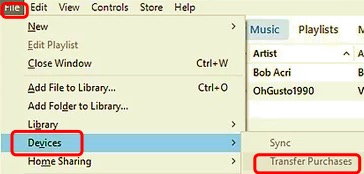
الآن ، بالنسبة لأولئك الذين ليس لديهم جهاز كمبيوتر أو كمبيوتر محمول ، فهذه الطريقة مناسبة لك. هذا هو نقل الموسيقى الخاصة بك من iPhone إلى iPhone باستخدام ملف دروببوإكس. وبالتالي ، يمكن القيام بذلك لاسلكيًا.
شيء واحد يجب عليك التأكد منه إذا كنت ستستخدم هذه الطريقة هو أنه عليك التحقق مما إذا كان لا يزال لديك مساحة تخزين كافية على iCloud الخاص بك. وإذا قمت بذلك ، فانتقل واتبع الخطوات أدناه.
بصرف النظر عن الطرق التي أظهرناها لك أعلاه ، هناك أيضًا بعض الطرق حول كيفية نقل الموسيقى من iPhone إلى iPhone. مثال على ذلك ما يلي.
لذلك ، قد ترغب أيضًا في تجربة هذه الطريقة التي أظهرناها لك إذا كنت تعتقد أن هذا أفضل من جانبك. ومع ذلك ، يجب أن تعلم أيضًا أن هناك بعض المخاطر للتنزيل خاصة على مواقع الويب الأخرى غير المؤمنة.
الناس اقرأ أيضا3 طرق حول كيفية نقل الموسيقى من iPhone إلى الكمبيوتر3 طرق لنقل موسيقى iPhone إلى Android
كما ترى ، هناك الكثير من الطرق حول كيفية القيام بذلك نقل الموسيقى من iPhone إلى iPhone. ومع ذلك ، إذا كنت ستختار واحدًا ، فإن ما نوصي بشدة باستخدامه هو ملف نقل الهاتف FoneDog. هذا لأنه سيكون أقل إزعاجًا لك ولا يتطلب منك أي شيء بخلاف أجهزة iPhone الخاصة بك. ليست مثل الطرق الأخرى التي أظهرناها لك حيث عليك التأكد من أن لديك المتطلبات التي تحتاجها حتى تتمكن من القيام بعملية نقل الموسيقى الخاصة بك من iPhone إلى iPhone.
باستخدام هذه الأداة ، ستتمكن من مساعدتك بسهولة عندما يتعلق الأمر بنقل الموسيقى الخاصة بك من جهاز iPhone إلى آخر. بالإضافة إلى ذلك ، يعد استخدام FoneDog Phone Transfer آمنًا جدًا ولن تقلق بشأن تعرض جهاز iPhone الخاص بك لبرامج ضارة أو أي فيروسات أو حتى الكتابة فوق البيانات أيضًا. ومن خلال واجهته سهلة الاستخدام ، ستتمكن من نقل أي من البيانات الموجودة على جهاز iPhone الخاص بك إلى جهاز iPhone آخر ببضع نقرات على الزر.
اترك تعليقا
تعليق
نقل الهاتف
نقل البيانات من اي فون ، الروبوت ، دائرة الرقابة الداخلية ، وأجهزة الكمبيوتر إلى أي مكان عن طريق الهاتف fonedog transfer لن تضيع . على سبيل المثال ، الصور ، الرسائل ، والاتصالات ، والموسيقى ، الخ .
تحميل مجانامقالات ساخنة
/
مثير للانتباهممل
/
بسيطصعبة
:شكرا لك! إليك اختياراتك
Excellent
:تقييم 4.6 / 5 (مرتكز على 101 التقييمات)